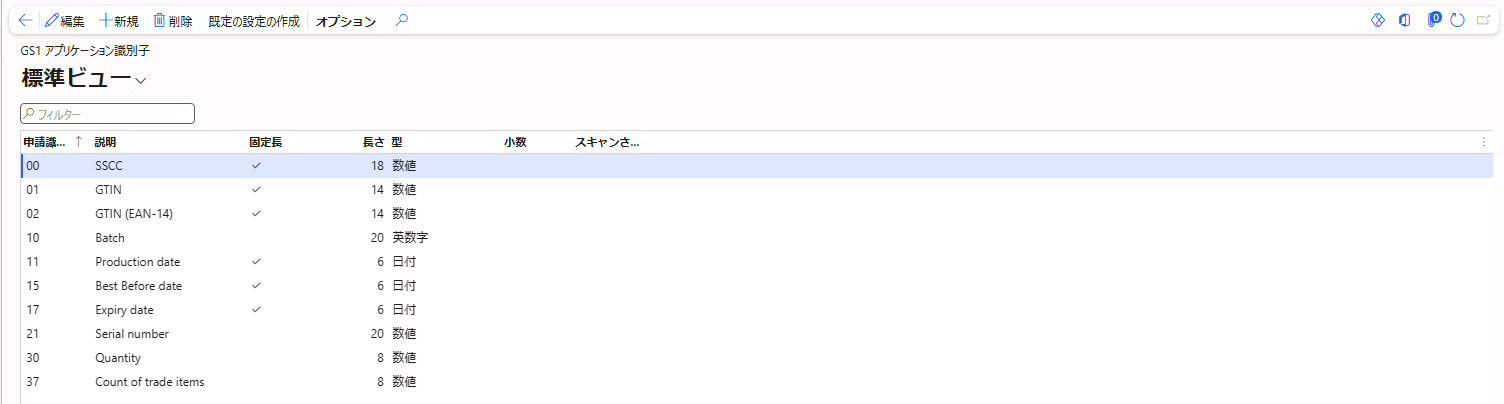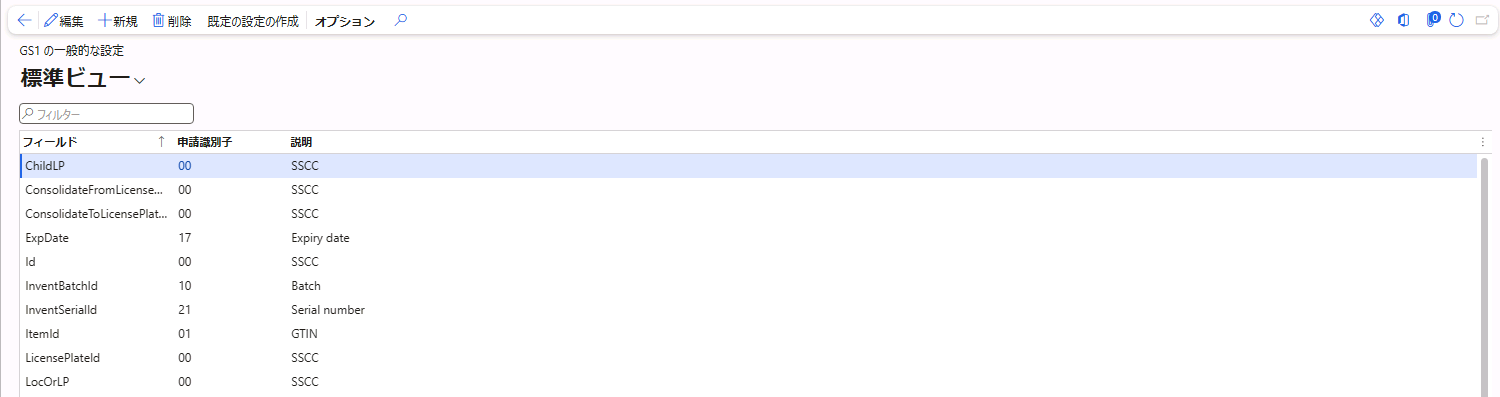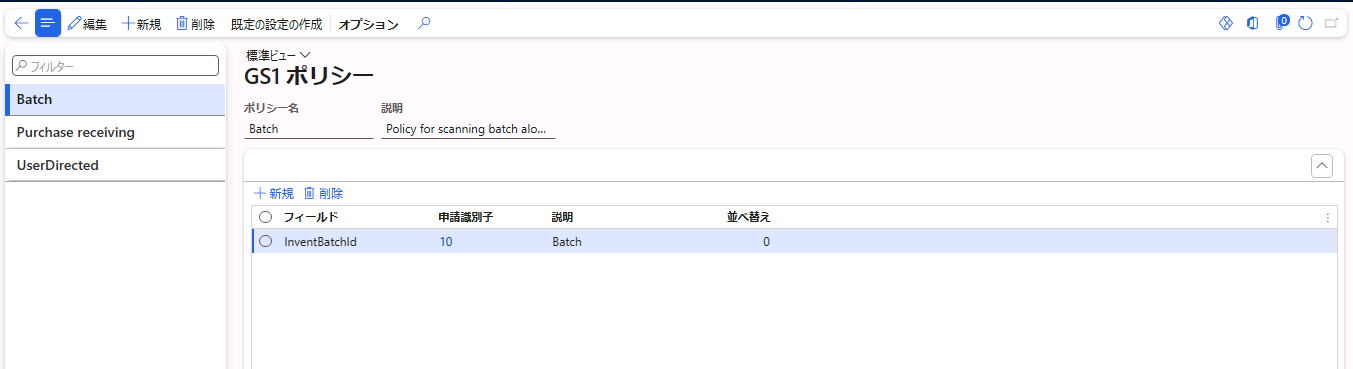GS1 バーコードおよび QR バーコードの設定および展開
通常、倉庫作業者は品目、パレット、コンテナーにモバイル デバイス スキャナーを使用して、Supply Chain Management 内での移動を追跡します。 これを行うため、バーコードをスキャンするか、モバイル デバイスで情報を手動入力します。 次のセクションでは、Supply Chain Management 内で独自のバーコード形式を定義および管理する方法について説明します。
GS1 バーコード形式
GS1 は、会社間のデータ交換の汎用的な標準を提供する出荷ラベル バーコード標準です。 従来型のバーコード シンボルによって表される GS1-128 など、線 (一次元) のシンボルを使用できます。 または、GS1 DataMatrix や GS1 QRコードなど、二次元シンボルを使用することもできます。 したがって、GS1 ラベルは、バーコードでも QRコードでもかまいません (このセクションではどちらもバーコードと呼んでいます)。
GS1 コードは、コード内のデータ型を定義するアプリケーション識別子のリストを指定します。 GS1 バーコードには、バッチ、分析コード、有効期限など、複数の製品情報が含まれていることがあります。 この方法により、倉庫作業者が行う必要があるスキャンの数が減り、出荷ラベルの形式が統一されるため、倉庫プロセスを合理化できます。
バーコードのデータは、かっこで囲まれたアプリケーション識別子と、それに続くデータのセット 1 つ以上で構成されます。 たとえば、コードには (01) 09521101530001 (17) 210119 (10) AB-123 が含まれていることがあります。これは、アプリケーション識別子 01、国際取引品目番号 (KMN)、数値 17 (有効期限)、数値 10 (バッチ番号) を示しています。
日付は、YYMMDD 形式で表されます。 49 年前から 50 年後までの日付のみ表示できます。 詳細については、GS1 の一般仕様標準に関するページを参照してください。
Supply Chain Management で GS1 バーコードを使用する
倉庫作業者は多くの場合、モバイル デバイスに内蔵されているか接続されているスキャナーを使用します。 このシナリオでは、次のプロセスが観察されると考えられます。
スキャナーが、スキャンしたバーコードを Warehouse Management モバイル アプリに送信します。
Warehouse Management モバイル アプリが、受信したテキストを Supply Chain Management に送信します。
データの接頭辞 (このモジュールの後方で説明するトピックです) に基づいてデータが GS1 バーコードであるかどうかがシステムにより判断されます。
スキャンしたデータの先頭が構成済みの接頭辞になっている場合、システムは、データを解析し、アプリケーション識別子に基づいて個々のデータ要素を抽出する GS1 パーサーを使用します。
GS1 パーサーは、データを解析した後、新たにスキャンしたデータを 1 つまたは複数のフィールドに入力します。
このプロセスを念頭に置き、スキャンしたバーコードに接頭辞を追加してシステムで GS1 バーコードを認識可能にできるようにスキャナー ハードウェアや関連ソフトウェアを設定してください。 作業者は、印刷不能 ASCII グループ区切り文字 (ASCII コード 29) をチルダ (~) などの印刷可能文字に変換できる必要があります。
詳細については、「GS1 バーコード」を参照してください。
グローバル GS1 オプションの設定
一部の設定を変更してグローバル GS1 オプションを適用できます。 これを行うには、倉庫管理 > 設定 > 倉庫管理パラメーターの順に移動します。 次に、全般タブのバーコード クイック タブを開きます。
バーコード クイック タブには、以下のオプションがあります。
バーコードの設定 - バーコードの設定または GS1 シンボルを指定するには、このメニューを選択します。
FNC1 文字 - このフィールドでは、システムが GS1 バーコードの各タイプの接頭辞として解釈できる文字を指定する FNC1 文字または接頭辞を指定します。
グループ区切り記号 - このフィールドでは、チルダ (~) など、ASCII グループ区切り文字を置き換える文字を指定します。
識別子の最大長 - システムで拡張 GS1 パーサー機能が有効になっている場合、このフィールドは必須ではありません。 このフィールドでは、アプリケーション識別子に使用できる最大文字数を指定します。
不明なアプリケーション識別子のポリシー - このフィールドでは、不明なアプリケーション識別子が検出された場合にシステムがどのように応答する必要があるかを指定します。 エラーを選択すると、システムはエラーを報告し、バーコードをまったくスキャンしなくなります。 または、データ要素をスキップするを選択すると、システムはエラーを報告せずにバーコードの解析を続けます。 そのシナリオでは、不明なアプリケーション識別子がシステムに渡されません。
Warehouse Management での GS1 の設定
独自のアプリケーション識別子を定義することを選択した場合、一般的な国際アプリケーション識別子のリストを読み込んですぐに開始することができます。 必要に応じてリストの編集または拡張を行うことができます。 既定のアプリケーション識別子設定を読み込むには、倉庫管理 > 設定 > GS1 > GS1 アプリケーション識別子に移動します。 アクション ウィンドウで、既定の設定の作成を選択します。 ページは次の図のようになります。
レコードを編集する場合や、新しいレコードを作成する場合、アクション ウィンドウでそれを行うことができます。 詳細については、GS1 バーコードを参照してください。
アプリケーション識別子を定義したら、汎用 GS1 設定を確立する必要があります。 この設定により、Warehouse Management モバイル アプリ内の関連フィールドを、スキャンした値のシステムによる解釈方法を制御するアプリケーション識別子に関連付るマッピングが作成されます。 既定の設定は、すべてのモバイル デバイスのメニュー項目のすべてのスキャンに適用されますが、特定のメニュー項目に割り当てられている GS1 ポリシーを使用して、1 つ以上の特定のフィールドを上書きできます。 汎用 GS1 設定では、一度にスキャンできる値は 1 つだけですが、1 つのスキャンから複数のフィールド値を読み込めるよう、関連するメニュー項目で GS1 ポリシーを設定できます。 Supply Chain Management には GS1 のサポートが実装されているため、倉庫内で GS1 形式のバーコードを使用してパレットとコンテナーにラベルを付けるスキャン プロセスを大幅に合理化できます。 倉庫作業員は GS1 バーコードを一度スキャンするだけで必要な情報をすべて取得できるため、何度もスキャンしたりデータを手で入力したりする必要がなくなります。 タスクの完了に必要な時間を短縮し、効率を向上できます。
汎用 GS1 設定を読み込むには、倉庫管理 > 設定 > GS1 > GS1 汎用設定に移動し、アクション ウィンドウで既定の設定の作成を選択します。 ページは次の図のようになります。
リスト内の既存のレコードを編集または削除するか、アクション ウィンドウから新しいレコードを追加することができます。 詳細については、GS1 バーコードを参照してください。
GS1 ポリシーは、バーコードの解釈方法をシステムに示すのに役立ちます。 既定では、バーコードがスキャンできる値は 1 つだけです。 ただし、メニュー項目別に GS1 ポリシーをカスタマイズすることにより、複数の値を持つバーコードの処理方法をシステムに指示することができます。
標準 GS1 設定を読み込むには、倉庫管理 > 設定 > GS1 > GS1 ポリシーに移動し、アクション ウィンドウから既定の設定の作成を選択します。 その後、次の図のようなページが表示されます。
他の GS1 設定と同様、アクション ウィンドウでリストを編集、削除、または追加できます。 詳細については、GS1 バーコードを参照してください。
![[全般] タブにある倉庫管理パラメーターのスクリーンショット。[バーコード] の設定が強調表示されています。](media/bar-codes.png)